시스템 보호 백그라운드 작업 SrTasks.exe 높은 디스크 사용량 수정
SrTasks.exe 또는 Microsoft Windows 시스템 보호 백그라운드 작업 이 (Microsoft Windows System Protection Background Tasks)Windows 11/10작업 관리자(Task Manager) 에서 높은 디스크 사용량(Disk Usage) 을 표시하는 경우 이 게시물은 문제를 해결하는 데 도움이 되는 제안을 제공합니다.
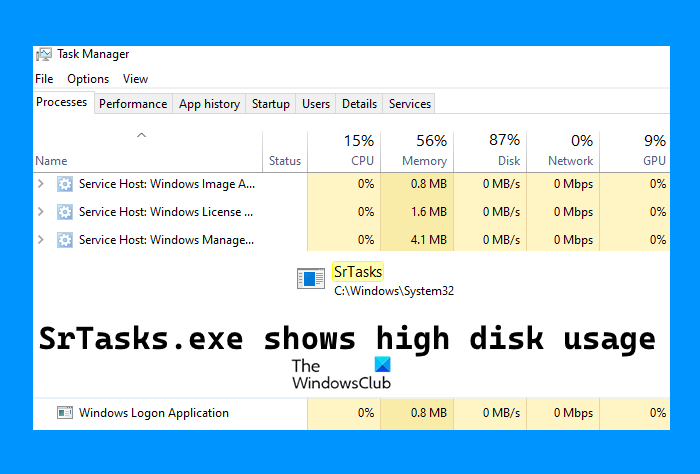
Windows 11/10SrTasks.exe 는 무엇입니까?
SrTasks.exe는 시스템 보호 백그라운드 작업이라고 합니다. (System Protection Background Tasks.)Windows 11/10 OS 에서 실행 가능한 파일입니다 . Windows 작업 스케줄러(Windows Task Scheduler) 는 SrTasks.exe 프로세스를 사용하여 자동으로 복원 지점을 만듭니다. Windows 10 컴퓨터의 다음 위치에서 SrTasks.exe 파일을 찾을 수 있습니다 .
C:WindowsSystem32
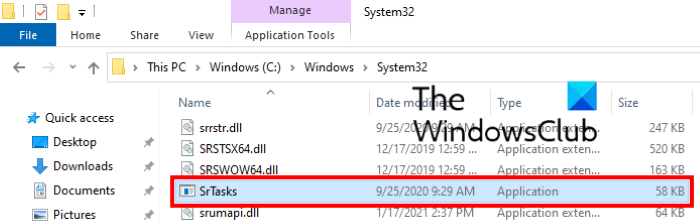
시스템 보호 백그라운드 작업 SrTasks.exe 높은 디스크(Fix System Protection Background Tasks SrTasks.exe High Disk) 사용량 수정
다음 솔루션은 SrTasks.exe 높은 디스크 사용량 문제를 제거하는 데 도움이 될 수 있습니다.
- 성능 문제 해결사 실행
- 시스템 파일 검사기 및 DISM 실행
- 클린 부팅 상태에서 문제 해결
- 시스템 복원을 끕니다.
1] 성능 문제 해결사 실행
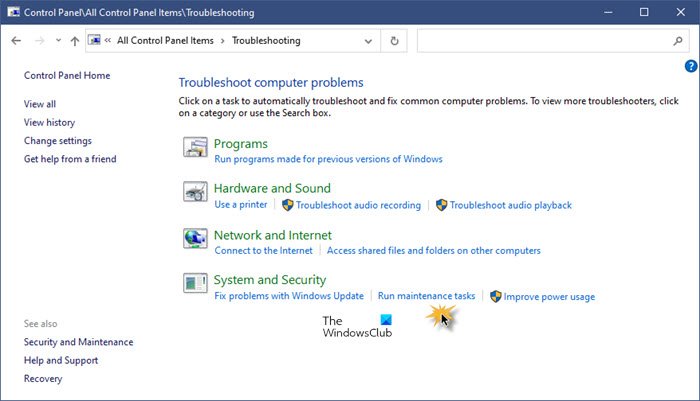
제어판 열기 > 모든 제어판 항목 > 문제 해결
(Click)유지 관리 작업 실행 을 (Run)클릭 하여 성능 문제 해결사(Performance Troubleshooter) 를 엽니다 .
그것을 실행하고 도움이되는지 확인하십시오.
관련(Related) : 시스템 및 압축 메모리 높은 CPU, RAM, 디스크 사용량(System and Compressed Memory High CPU, Ram, Disk Usage) 수정 .
2] 시스템 이미지 복구 및 SFC 실행
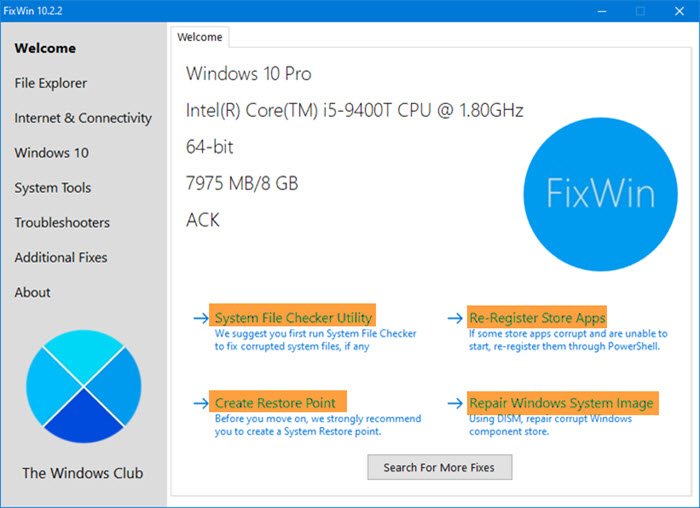
문제는 손상된 시스템 파일(System Files) 때문일 수 있습니다 . 이를 해결하기 위해 SFC 및 DISM 명령을 사용할 것입니다.
명령 프롬프트(Command Prompt) 를 사용할 수 있지만 휴대용 프리웨어 FixWin 을 다운로드 하여 DISM(repair the System Image using DISM) 을 사용하여 시스템 이미지를 복구하고 클릭 한 번으로 시스템 파일 검사기를 실행할 수도 있습니다. 환영(Welcome) 페이지 자체 에 링크가 표시 됩니다.
3] 클린 부팅 상태 문제 해결
일부 앱이나 소프트웨어로 인해 이 문제가 발생할 수도 있습니다. 클린 부팅(Booting) 프로세스는 문제가 있는 앱과 소프트웨어를 식별하는 데 도움이 됩니다.
클린 부팅 상태에서 문제(troubleshooting in Clean Boot) 를 해결 하면 문제를 일으키는 앱이나 소프트웨어가 시스템에 설치되어 있는지 알 수 있습니다. 이러한 앱이나 소프트웨어를 찾으면 먼저 컴퓨터를 일반 모드로 부팅한 다음 제거하십시오.
4] 시스템 복원 끄기
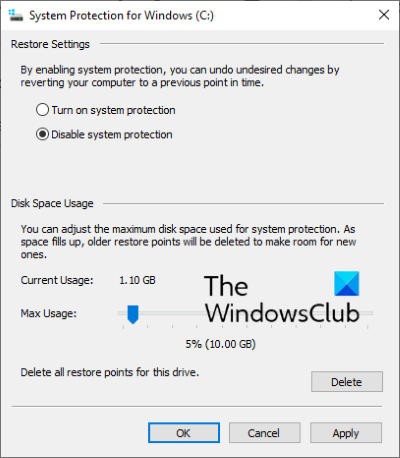
이 문서의 앞부분에서 설명했듯이 SrTasks.exe 프로세스 는 시스템 복원(System Restore) 지점을 자동으로 생성하므로 이 프로세스가 백그라운드에서 실행되고 있을 수 있습니다. 프로세스로 인해 디스크 사용량이 많은 경우 Windows 10 에서 시스템 복원(System Restore) 을 비활성화하면 이 문제를 해결하는 데 도움이 될 수 있습니다.
계속하기 전에 시스템 복원 을 비활성화한 후 (System Restore)Windows 는 컴퓨터에 (Windows)시스템 복원(System Restore) 지점을 자동으로 생성하지 않는다는 점을 기억하십시오 . 따라서(Hence) 문제가 발생하면 시스템을 이전 작업 상태로 복원할 수 없습니다.
아래에 설명된 프로세스를 따르십시오.
- Win+R 단축키 를 사용하여 실행 명령 상자 열기
- 유형
systempropertiesprotection - 확인 버튼을 누릅니다.
그러면 시스템 (System)속성(Properties) 에서 직접 시스템 보호(System Protection) 탭 이 열립니다 .
이제 구성(Configure) 버튼을 클릭하면 새 상자가 열립니다. 거기에서 시스템 보호 비활성화(Disable system protection) 옵션을 선택하십시오. 그런 다음 적용(Apply) 을 클릭 한 다음 확인(OK) 을 클릭 하여 설정을 저장합니다.
시스템 복원(System Restore) 프로세스를 다시 활성화하려면 위에서 설명한 프로세스로 되돌리십시오.
도움이 되었기를 바랍니다.
Microsoft Windows 시스템 보호 백그라운드 작업(Microsoft Windows System Protection Background Tasks) 을 비활성화할 수 있습니까 ?
Microsoft Windows 시스템 보호 백그라운드 작업(Microsoft Windows System Protection Background Tasks) 을 비활성화하려면 시스템 복원(System Restore) 을 비활성화해야 합니다. 원하는 경우 수행할 수 있습니다.
SrTasks.exe를 삭제할 수 있습니까?
이 질문이 머릿속에 있을 수 있습니다. SrTasks.exe 가 (SrTasks.exe)100% disk usage 을 표시하여 문제를 일으키는 경우 삭제해야 합니까? SrTasks.exe 를 삭제하지 않는 것이 좋습니다 . 정상적인 권한에서는 파일을 삭제할 수 없지만 소유권을 가져와 삭제할 것이라고 생각하면 시스템에 심각한 오류가 발생할 수 있습니다.
프로세스는 시스템 복원(System Restore) 지점 을 만드는 동안 높은 디스크와 높은 CPU 사용량을 차지할 수 있습니다. (CPU)한 시간 정도 시간을 주면 디스크나 CPU 사용량이 자동으로 줄어듭니다. 그렇지 않으면 컴퓨터를 다시 시작하거나 이 문서에서 위에서 설명한 수정 사항을 적용하십시오.
SrTasks.exe는 안전 합니까(SrTasks.exe) 아니면 바이러스 또는 맬웨어입니까?
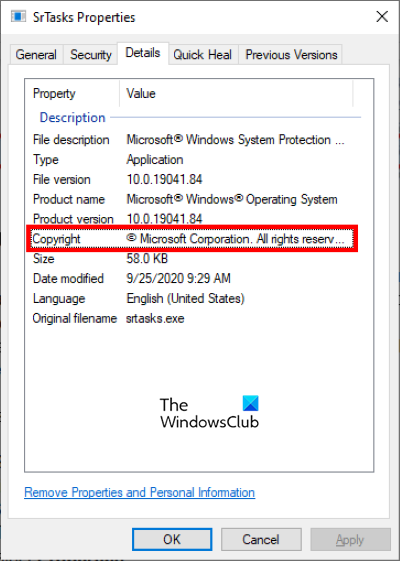
일부 사용자에 따르면 바이러스 백신 소프트웨어가 SrTasks.exe 프로세스를 바이러스 또는 맬웨어로 표시했습니다. SrTasks.exe 는 합법적인 프로세스 이기 때문에 가양성일 수 있습니다 . 일부 바이러스 백신 도구가 이러한 Windows 프로세스를 바이러스 또는 맬웨어로 표시하는 이유는 무엇입니까? 대답은 일부 악성 프로그램의 이름은 해커나 사이버 범죄자 가 안티바이러스 소프트웨어를 속이기 위해 Windows 정품 프로세스를 따서 명명했다는 것입니다. (Windows)이것이 때때로 안티바이러스가 그러한 가양성 플래그를 생성하는 이유입니다.
아래 단계에 따라 SrTasks.exe 프로세스 의 합법성을 확인할 수 있습니다 .
- 작업 관리자 열기(Open Task Manager)
- SrTask.exe 프로세스 선택
- (Right-click)프로세스를 마우스 오른쪽 버튼으로 클릭 하고 파일 위치 열기(Open file location) 옵션을 선택합니다. 그러면 파일이 있는 폴더가 열립니다.
- 이제 해당 파일을 마우스 오른쪽 버튼으로 클릭하고 속성(Properties) 옵션 을 선택합니다.
- SrTasks 속성에서 세부 정보(Details) 탭을 클릭합니다 .
파일에 Microsoft Corporation(Microsoft Corporation) 의 저작권이 표시되어 있으면 정품 파일입니다.
관련 게시물(Related posts) :
- Windows 10에서 검색 인덱서 높은 디스크 또는 CPU 사용량을 수정하는 방법 .
- WSAPPX란 무엇이며 높은 디스크 사용량 문제를 해결하는 방법(What is WSAPPX and how to fix its High Disk Usage Issue) 입니다.
Related posts
Fix System 및 압축 Memory High CPU, Ram, Disk Usage
Fix High Disk & Memory Usage Windows PC에서 게임을 할 때
Windows 10에서 100% 디스크, 높은 CPU, 높은 메모리 사용량을 수정하는 방법
Fix DCFWinService High Disk Usage Windows 11/10에 있습니다
윈도우 11/10에 System 프로세스 High Disk or CPU usage
Fix File System Errors Check Disk Utility (CHKDSK)
Windows 10에서 WSAPPX 높은 디스크 사용량 수정
dllhost.exe 란 무엇이며, 왜 높은 Disk Usage를 보여주는 이유는 무엇입니까?
Process Tamer : Windows PC에서 High 또는 100 % CPU utilization 관리
Fix LSAISO process Windows 10에서 높은 CPU usage
Fix Event ID 454 오류 - User Windows 10의 프로파일 성능 문제
Fix COM Surrogate Windows 10에서 높은 CPU or Disk usage
Spooler SubSystem 앱 & 왜 High CPU usage는 무엇입니까?
Service Host : 진단 Policy Service 100 % Disk Usage Windows 10
ReadyBoost가 작동합니까? 느린 PC의 성능이 향상됩니까?
Windows 10에서 WaasMedicSVC.exe 높은 디스크 사용량 수정
Fix Service Host : 로컬 System (svchost.exe) High CPU and Disk Usage
Windows Tasks or Service Host Windows 10에서는 Host Process Host Process 란 무엇입니까?
Fix CRITICAL PROCESS DIED, 0x000000EF Windows 11/10에서 오류가 발생했습니다
Fix MPSigStub Windows 10에서 높은 CPU usage
